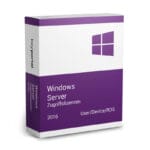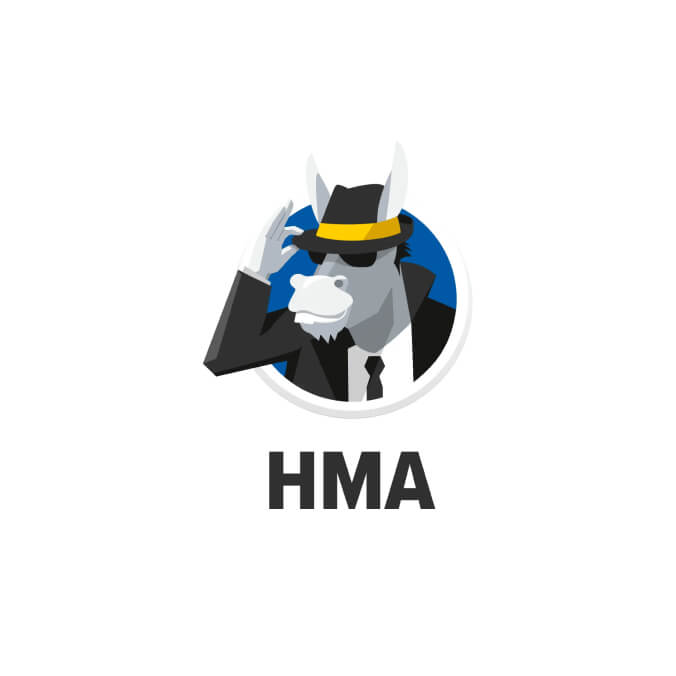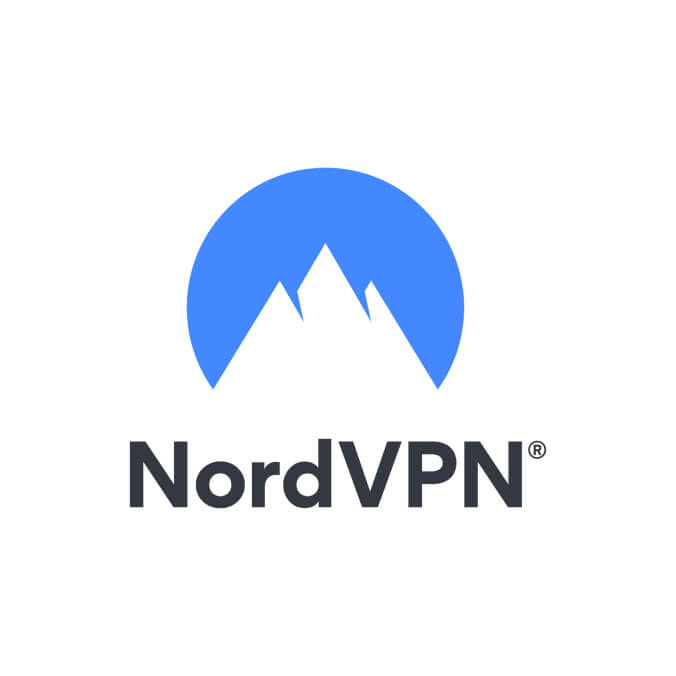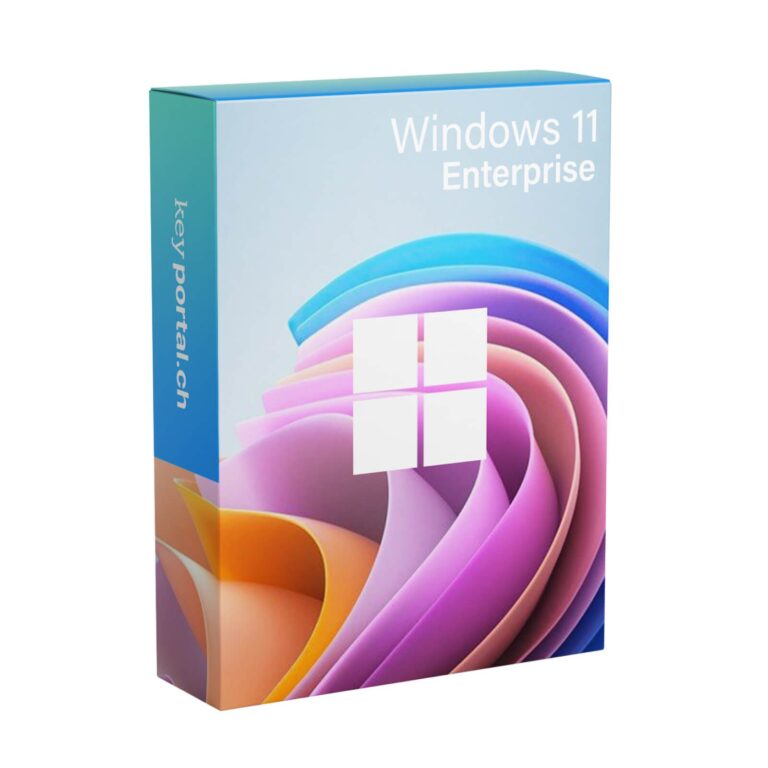Keine Produkte im Warenkorb

Top-Produkte



Trusted Shops Bewertungen
Geeignet für:

Hinweis: Access und Publisher lassen sich nur auf einem Windows PC installieren.
Die Lizenz gilt für bis zu 6 Benutzer und kann auf mehreren Geräten installiert werden.
Microsoft 365 Family versorgt dich mit einem umfassenden Softwarepaket, das für typische Büroarbeiten von Privatanwendern sowie für den Einsatz in kleinen Unternehmen geeignet ist. Durch die Verwendung eines Abo-Modells für die Bezahlung erhältst du stets Zugriff auf die derzeit aktuellsten Programme im Office-Paket – unabhängig davon, wann du Microsoft 365 Family gekauft hast oder wo du dich gerade befindest.
Bestandteile von Microsoft 365 Family
Wenn du dich für den Kauf von Microsoft Office Home entscheidest, bekommst du sofortigen Zugriff auf folgende Programme:
- Word – unterstützt dich bei der Arbeit mit Dokumenten.
- Excel – ist für die Erstellung und Verwaltung von Tabellen geeignet.
- OneNote – ist dein permanent verfügbares Notizbuch, das du auch mit einem Stift bearbeiten kannst.
- Outlook – erleichtert dir den Umgang mit E-Mails und Kontakten.
- PowerPoint – ist ideal geeignet, um Präsentationen für Freunde oder Arbeitskollegen zu entwerfen.
- Access – versorgt dich mit den notwendigen Tools, um Datenbanken zu erstellen und zu verwalten (nur auf Windows PC).
- Publisher – hilft dir beim Entwerfen moderner Designs für Prospekte, Flyer und ähnliche Dokumente (nur auf Windows PC).
Microsoft 365 Family kannst du sowohl für den sprichwörtlichen „Papierkram“ als auch umfassende Arbeiten verwenden. Die intuitive Oberfläche aller Applikationen in Microsoft 365 Family sorgt dafür, dass du dich als Umsteiger vorheriger Versionen sofort zurechtfinden wirst.
Microsoft 365 Family : überall und jederzeit verfügbar
Die Installation von Microsoft 365 Family erfolgt ganz einfach über die Office-Webseite, sodass du das Programmpaket auf jedem beliebigen Gerät installieren kannst, sofern ein Internetanschluss vorhanden ist. Dadurch bist du nicht mehr auf separate Datenträger angewiesen und kannst durch Microsoft Office Home an jedem beliebigen Ort produktiv arbeiten. Weiterhin erhältst du durch Microsoft 365 Family ein Abonnement-gestütztes Zahlungsverfahren: Du kannst das Abonnement bei uns für ein Jahr buchen.
Neue Funktionen in Microsoft 365 Family :
- Verwende Microsoft 365 Family, um über OneDrive gleichzeitig mit anderen Nutzern an Dokumenten zu arbeiten.
- Durch den Kauf von Microsoft 365 Family erhältst du kostenlos 1 Terabyte Speicherkapazität für Microsofts OneDrive-Cloudspeicher sowie 60 kostenlose Gesprächsminuten über Skype ins Festnetz pro Monat.
- Profitiere von einem neuen Assistenten in Microsoft 365 Family, der dir bei häufig gestellten Fragen zur Seite steht.
- Nutze Microsoft 365 Family unterwegs: Durch eine optionale Touch-Eingabe sind alle Applikationen auch für die Verwendung mit einem Tablet oder ähnlichen Geräten geeignet.
Teile Microsoft 365 Family
Mit dem Erwerb von Microsoft 365 Family erhältst du auch das Recht, das Programmpaket für bis zu 6 Benutzer auf verschiedensten Geräten zu installieren – egal ob Windows-PC oder Mac. Microsoft Microsoft 365 Family ist somit besonders für Familien mit mehreren Geräten geeignet. Es handelt sich um eine der günstigsten Lösungen, stets ein vollständiges und aktuelles Office Paket nutzen zu können.
Wenn du Wert auf die bewährten Office-Anwendungen wie Word, Excel und PowerPoint legst und dir eine unbefristete Laufzeit (ohne Abonnement) wichtig ist, findest du hier unser Office 2024 Standard Paket.
Microsoft 365 Family – 1 Jahr
Mit unserer Schritt-für-Schritt Anleitung gelingt die Installation deiner neuen Software schnell und reibungslos.
Wenn du noch keinen Lizenzschlüssel besitzt, kannst du diesen hier kaufen: zum Produkt.
Die Installation von Microsoft 365 ist relativ unkompliziert: Du gehst auf die Seite https://setup.office.com/ , folgst den Anweisungen und gibst den mitgelieferten Key ein, wenn du dazu aufgefordert wirst.
Bevor du jedoch mit der Installation beginnst, stelle sicher, dass sämtliche bereits bestehende Office-Produkte deinstalliert sind. Dafür kannst du das License Removal Tool für Mac verwenden. Danach kannst du mit der Installation beginnen.
1. Klicke auf den zugesendeten Link im Bestätigungsmail oder gehe in unser Downloadcenter, wähle dein Produkt aus und klicke auf «Herunterladen»
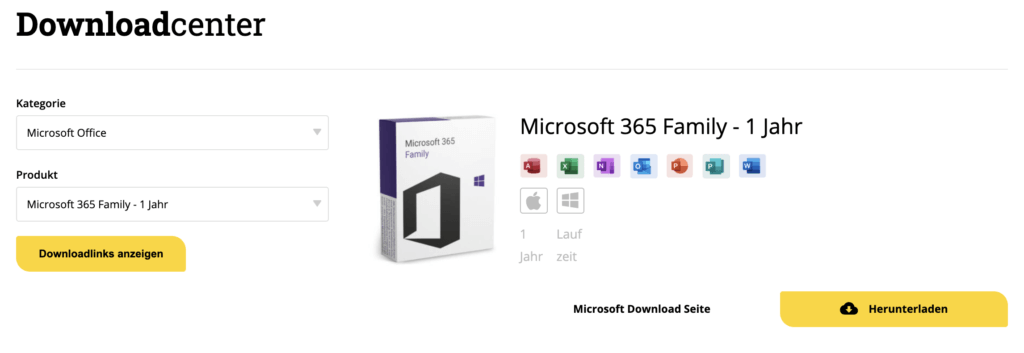
2. Logge dich bei deinem Microsoft Konto ein.
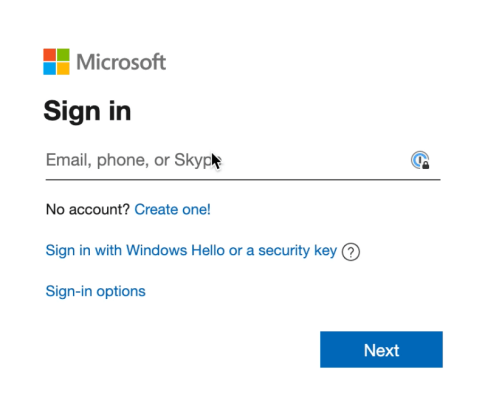
3. Tippe deinen Produktkey ein.
Wichtig: Falls du nicht weitergeleitet wirst und du aber bereits auf «Next» geklickt hast, öffne dein Microsoft Profil. Logge dich ein und gehe auf «Dienste und Abonnemente» (Englisch:«services & subscription»). Dort sollte dein Produkt vorhanden sein und du kannst mit Schritt 6 weitermachen.
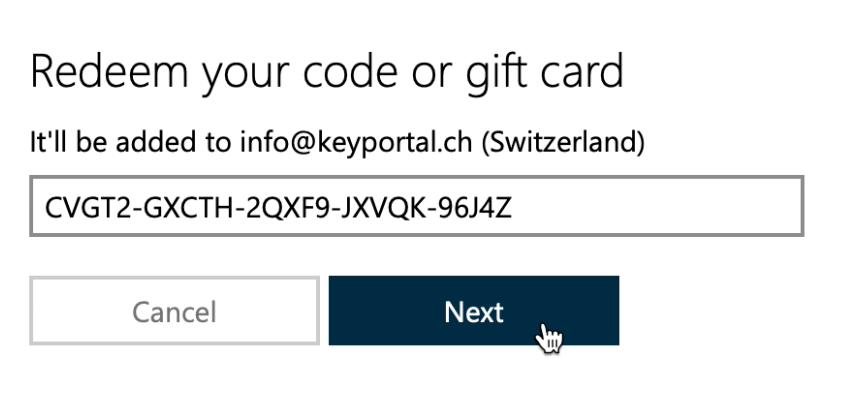
4. Klicke auf «Confirm» oder «Bestätigen».
5. Klicke auf «Go to Microsoft 365 Family» oder «Gehe zu Microsoft 365».
6. Klicke «Installieren» um zum nächsten Fenster zu gelangen.
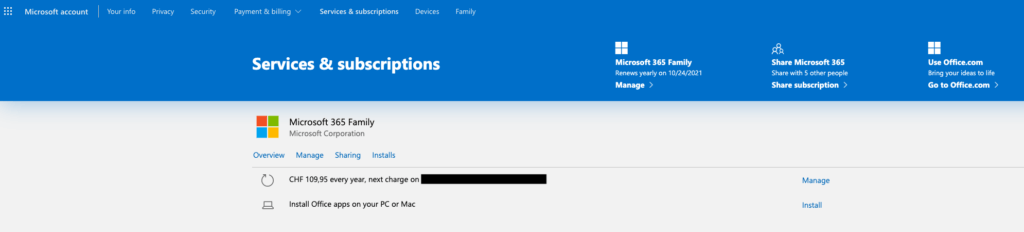
7. Hier klickst du erneut auf den Button «Installieren», danach sollte der Download durchgeführt werden.
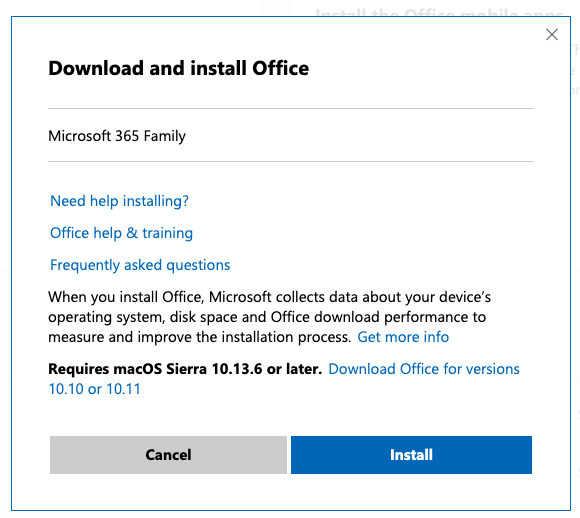
Die installation erfolgt nun auf deinem Gerät entweder ein Windows oder Mac Produkt.
Für die Mac installation überspringe die Windows Installation.
Windows Installation:
8. Klicke mit der rechten Maustaste auf «Setup» und wähle «als Administrator ausführen», danach sollte der Installationsassistent beginnen.
9. Die notwendigen Daten werden geladen. Danach schliesst sich das Fenster automatisch und der Installationsstatus ist einsehbar.
10. Gehe nach der Installation unten links ins Suchfeld und suche nach «Word». Starte die App, sobald die App gestartet wurde öffnet sich ein Fenster für die Produktaktivierung.
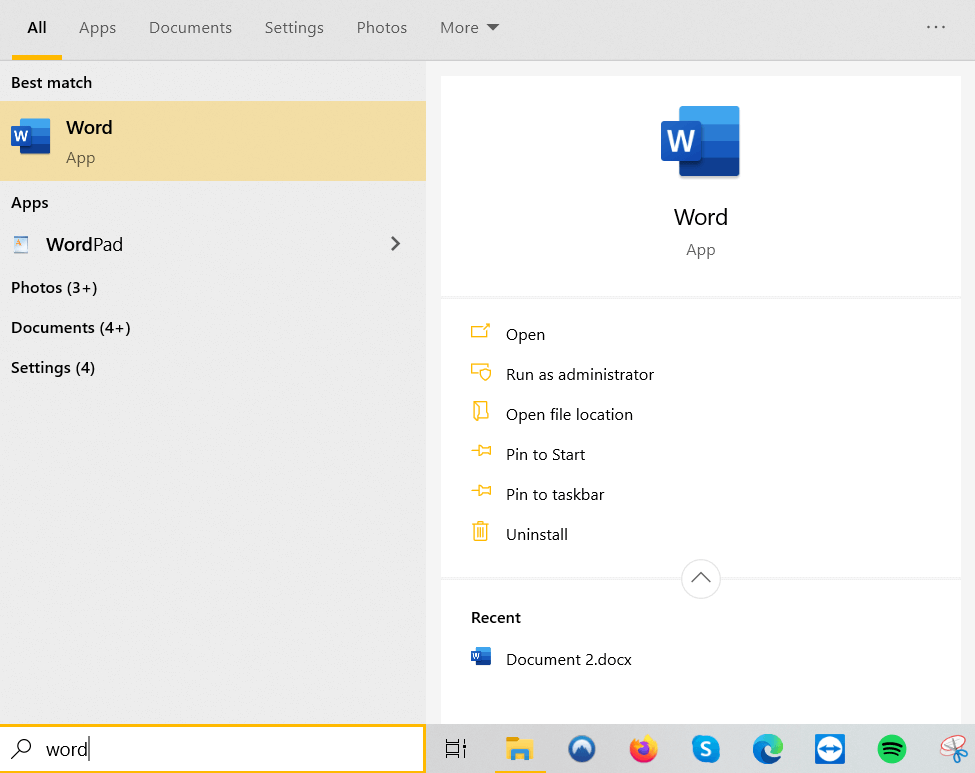
11. Sobald die Anwendung geöffnet wurde, erscheint das Fenster für die Eingabe des Produktschlüssels. Klicke in das Feld «Product Key ändern». Gib nun den von uns zur Verfügung gestellten Produktschlüssel ein und klicke anschliessend auf «Office aktivieren».
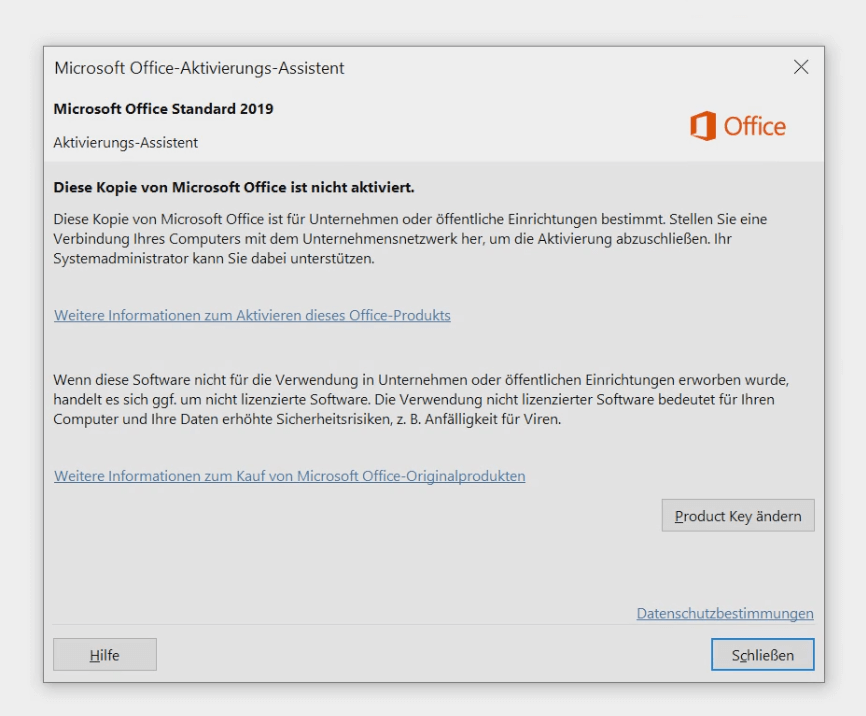
12. Falls das Fenster nicht automatisch erscheint, klicke oben links auf «Datei» und danach auf «Konto». Im gelben Feld siehst du dann «Aktivierung erforderlich» oder «Produkt Key ändern». Klicke das Feld an und gib den Lizenzschlüssel ein.
13. Es kann sein, dass Windows so voreingestellt ist, dass dieses zuerst noch bestätigt werden muss, dass Office Änderungen auf deinem Gerät vornehmen darf. Bestätige dies unten in der Taskleiste.
14. Es erfolgt eine kurze Ladezeit. Die Aktivierung des Programms wird durchgeführt.
15. Du erhältst eine Bestätigung für die erfolgreiche Aktivierung.
16. Aktiviere den Office-Lizenzvertrag, indem du «Zustimmen» anklickst.
Mac Installation:
8. Starte die Installer-Datei.

9. Der Installationsmanager führt dich durch die Installation. Klicke auf «Fortfahren» für den nächsten Schritt.
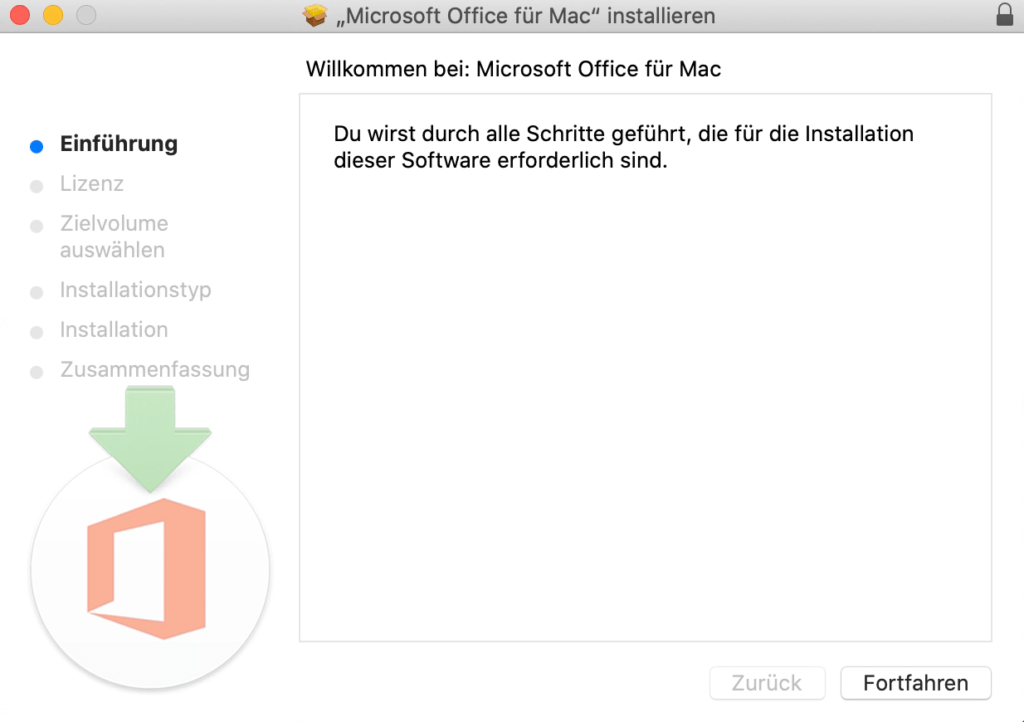
10. Durch das Klicken auf «Fortfahren» öffnet sich das Fenster um den Lizenzvertrag zu akzeptieren.
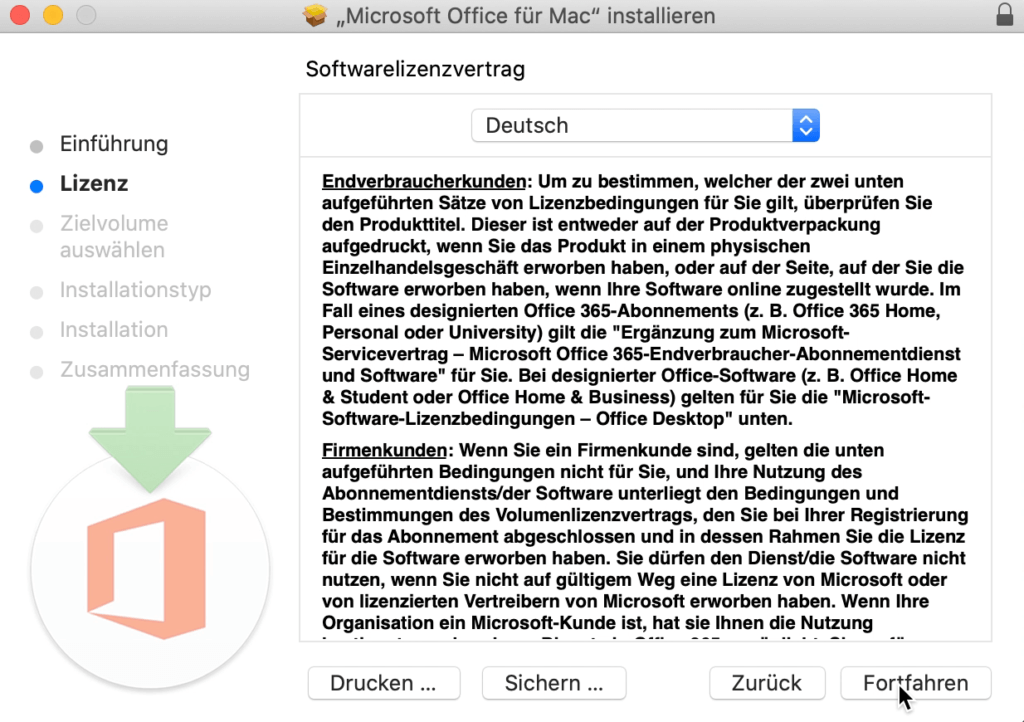
11. Klicke auf «Akzeptieren» um den Lizenzvertrag zu akzeptieren.
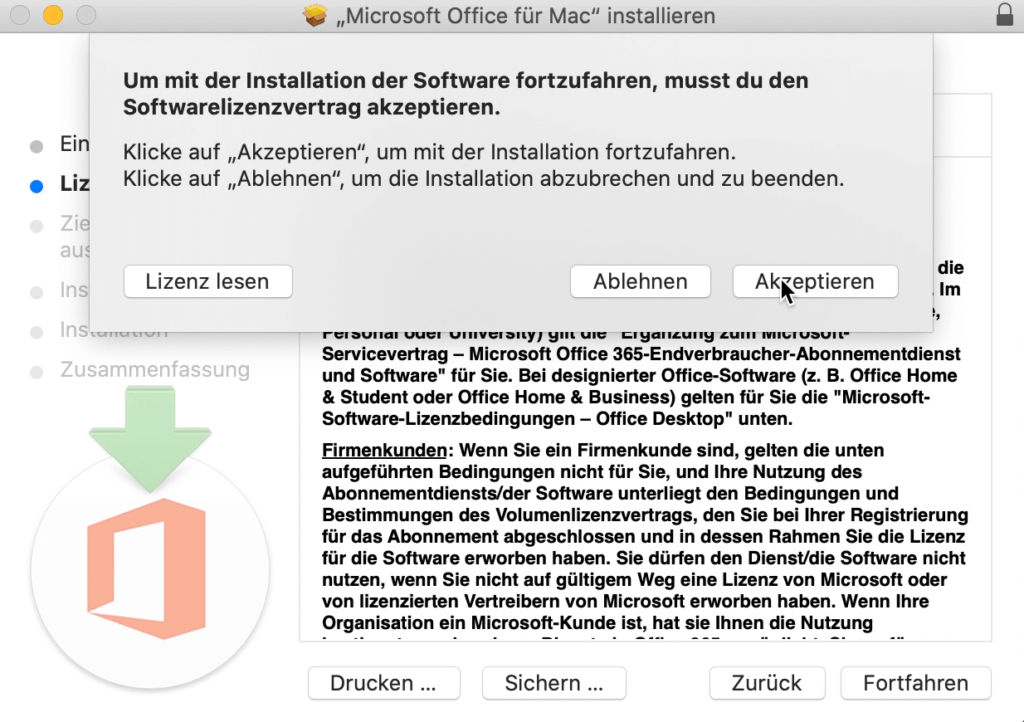
12. Klicke auf den Button «Installieren» um den Installationsprozess zu starten.
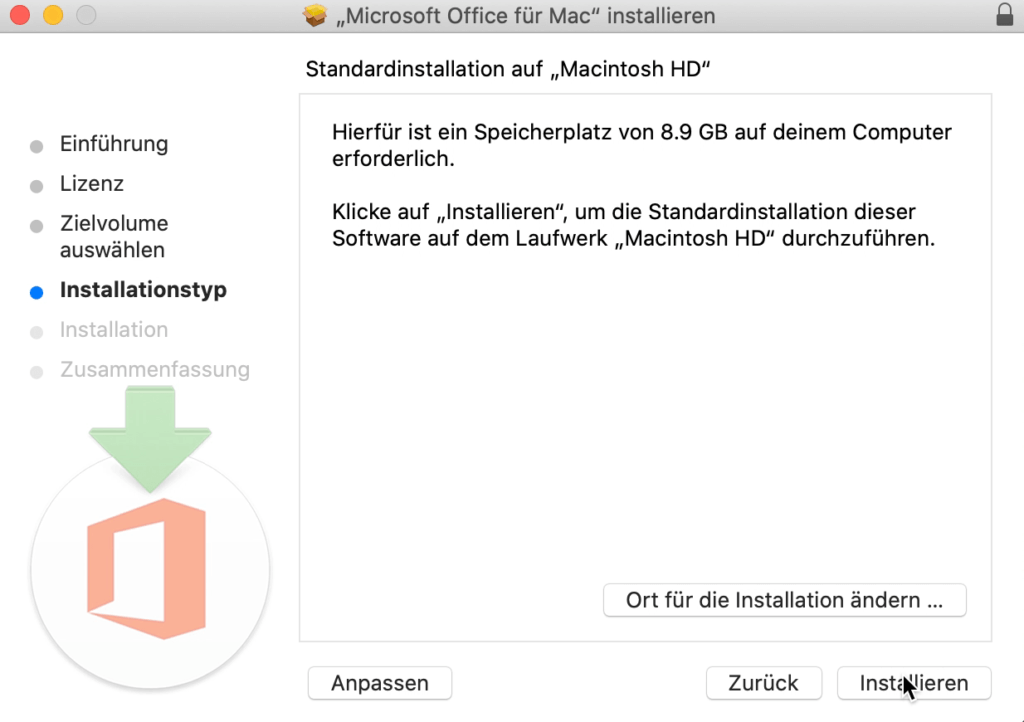
13. Die Installation wird vorbereitet.
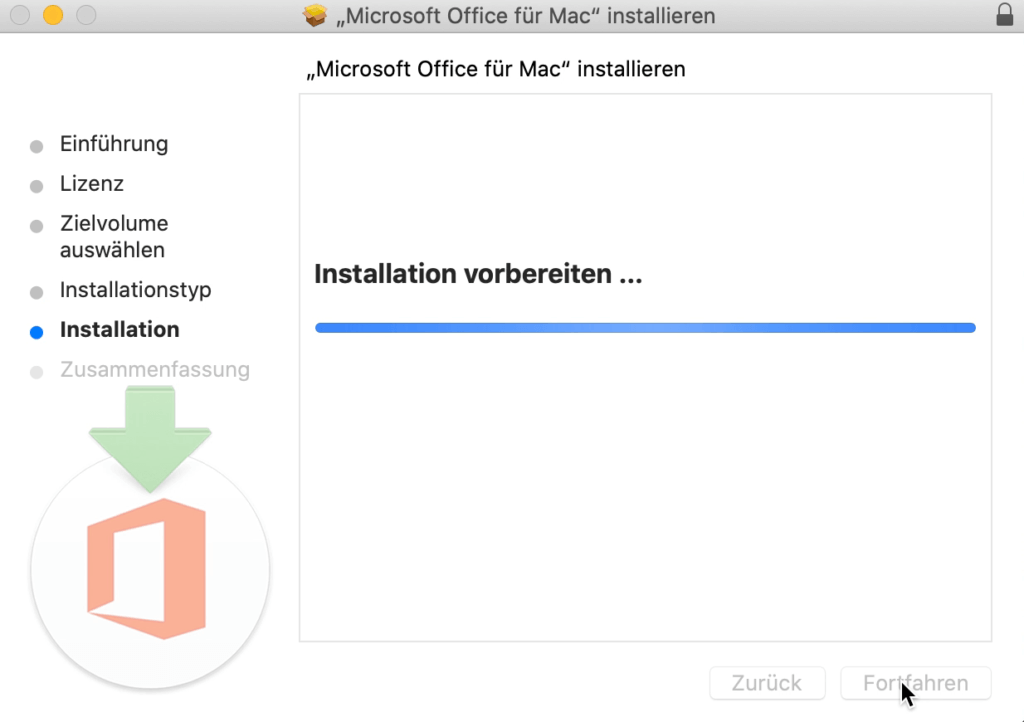
14. Melde dich mit deinem Account an.
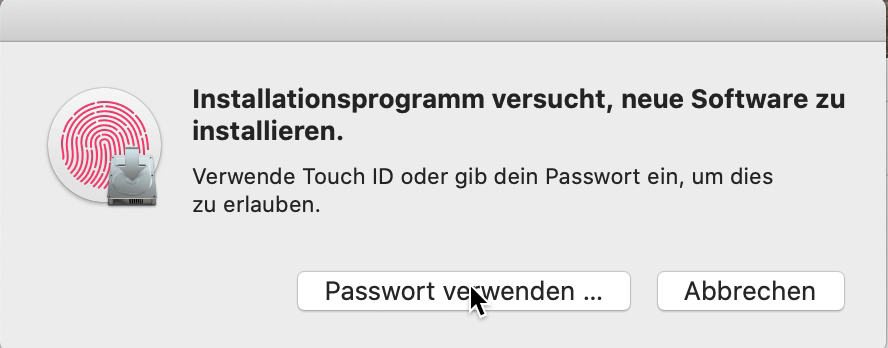
15. Die Installation kann einige Minuten dauern.
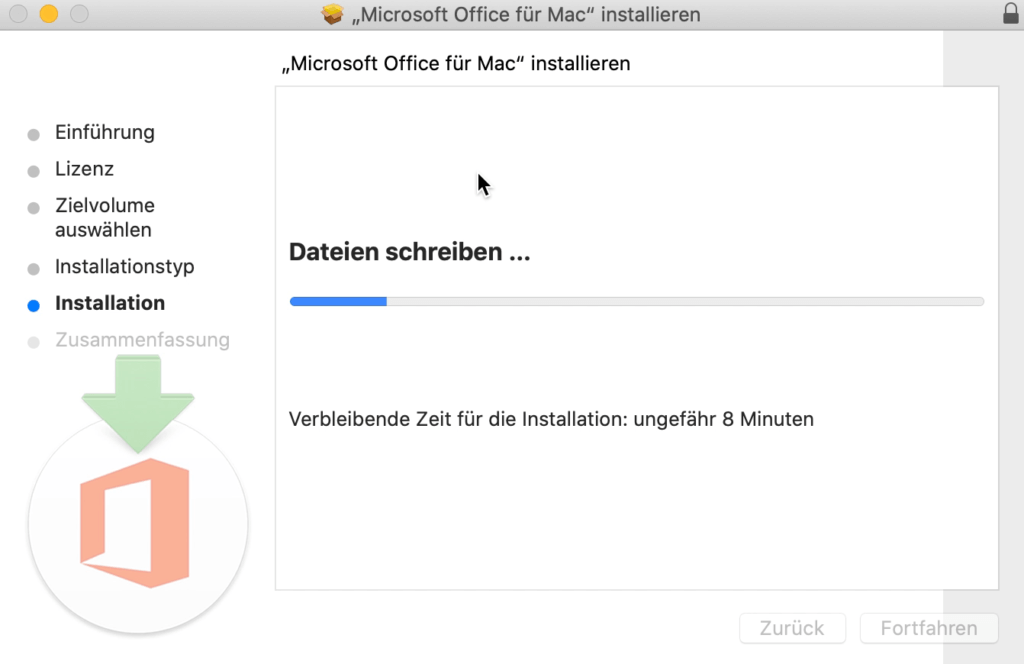
16. Der Installationsmanager ist jetzt fertig und kann geschlossen werden.
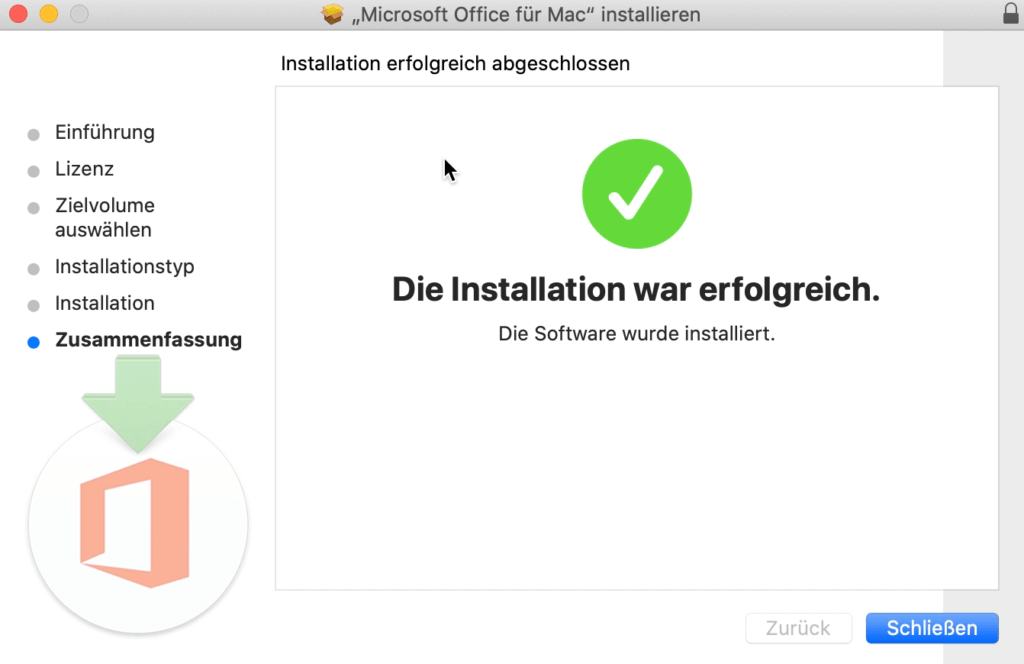
17. Das Installationsprogramm kann nun entfernt werden.
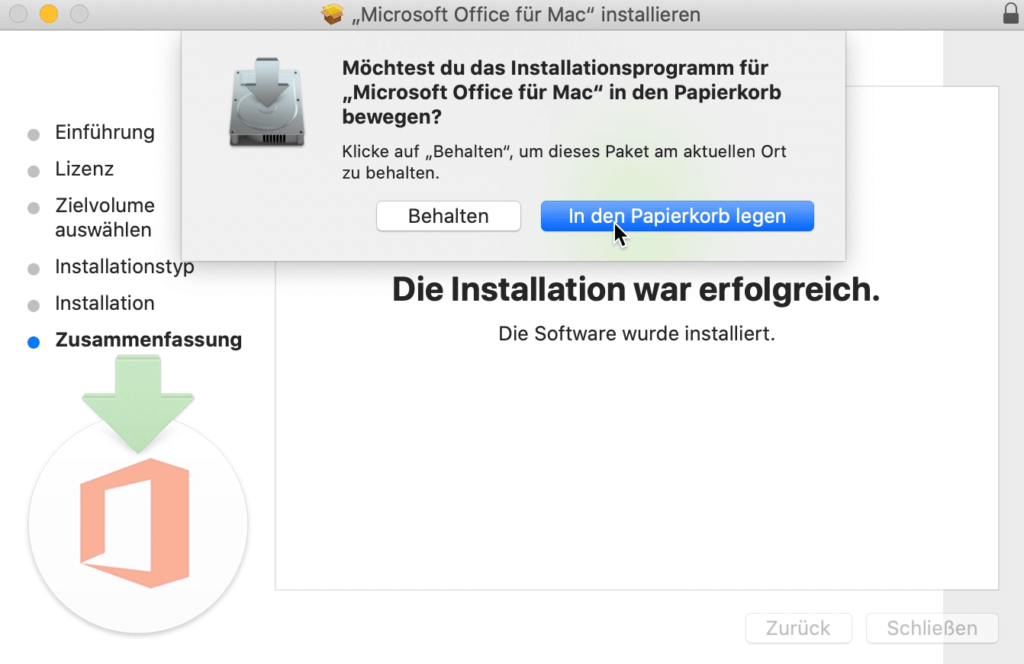
18. Nun musst du wie beim Installer alles akzeptieren und bis zum Ende fortfahren.
19. Danach kannst du eine beliebige Office-Anwendung starten. Gehe auf Finder, dann klickst du auf Programme und öffnest zum Beispiel Microsoft Word.
Falls sich die Programme nicht öffnen lassen, solltest du die Office Updates durchführen. Dies kannst du über das Microsoft Auto Update Tool machen. Es kann sein, dass du die Updates mehrmals durchführen musst, bis es wie folgt aussieht:
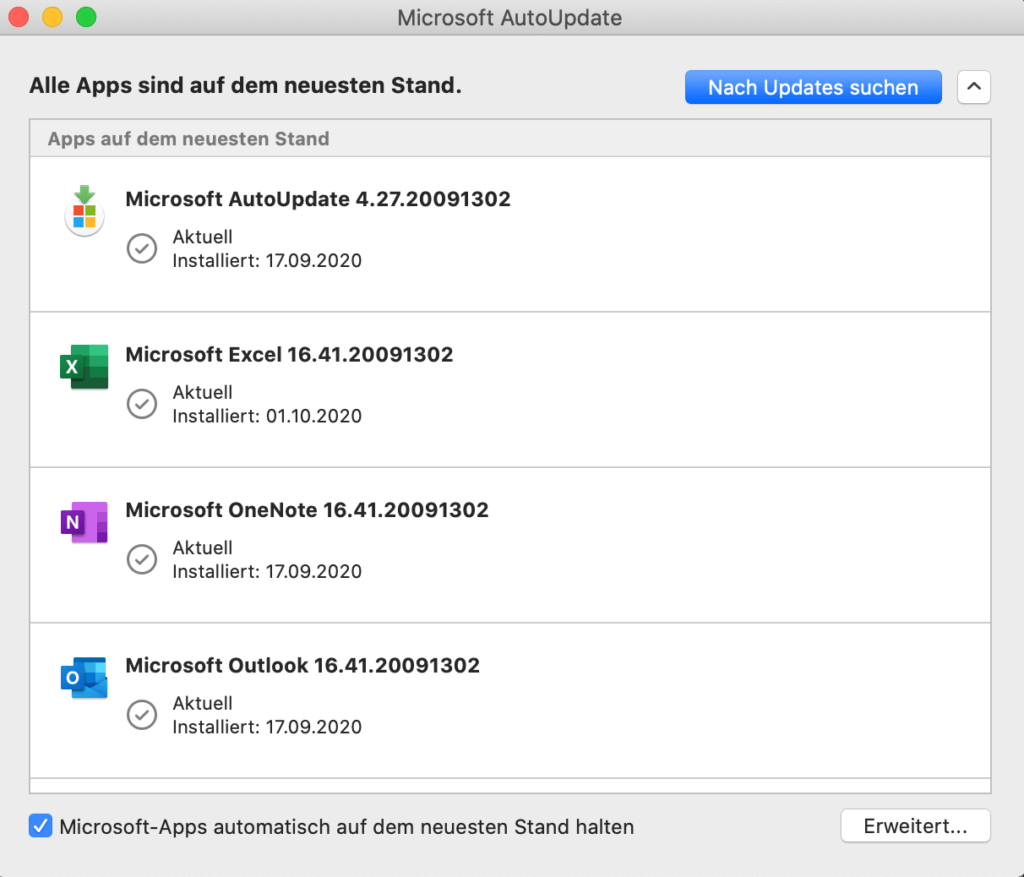
Fertig! Du kannst nun mit der Nutzung von Office 2019 Standard Mac beginnen. Wir wünschen dir viel Spass mit dem neuen Produkt. Vielen Dank für dein Vertrauen in keyportal. Bei Fragen oder Unklarheiten stehen wir dir gerne zur Verfügung!
Produkte die dich auch interessieren könnten

Magazin
Schweizer Rechtssprechung Grundsatzurteil des EuGH
Download und Installation direkt nach dem Kauf
Unsere Lizenzen kommen stets mit einer Aktivierungsgarantie